Itu selalu disarankan untuk menetapkan alamat IP statis ke sistem Linux karena alamat ip statis akan tetap ada di seluruh reboot. Baru-baru ini canonical telah merilis sistem operasinya yang stabil “Ubuntu 20.04 LTS (Focal Fossa) ” untuk desktop dan server. Pada artikel ini kami akan menunjukkan cara menetapkan alamat ip statis di Ubuntu 20.04 LTS Server dan desktop.
Tetapkan Alamat IP Statis Di Server Ubuntu 20.04 LTS
Di server Ubuntu 20.04 LTS, konfigurasi jaringan dikendalikan dan dikelola oleh netplan kegunaan. Namun selama penginstalan, cloud-init konfigurasikan ip dinamis ke antarmuka di server jika server dhcp tersedia. jadi, untuk mengkonfigurasi ip statis, pertama kita harus memastikan dan mengkonfirmasi bahwa antarmuka jaringan tidak dikelola oleh cloud-init.
Buka file cloud-init “/etc/cloud/cloud.cfg.d/subiquity-disable-cloudinit-networking.cfg” dan pastikan entri “network:{config:disabled}” ada. Jika entri ini tidak ada, tambahkan secara manual.
[email protected]:~$ cat /etc/cloud/cloud.cfg.d/subiquity-disable-cloudinit-networking.cfg
network: {config: disabled}
[email protected]:~$ Gunakan “tampilan ip addr ” perintah dari konsol untuk melihat alamat ip,
[email protected]:~$ ip add show
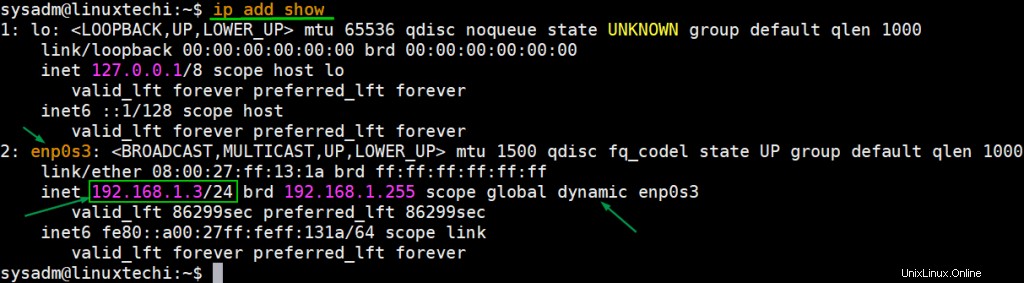
Seperti yang dapat kita lihat di atas, ip dinamis ditetapkan secara otomatis pada kartu antarmuka “enp0s3 ”. Jadi, untuk membuat alamat ip ini statis, kita harus mengedit file konfigurasi netplan “/etc/netplan/00-installer-config.yaml”.
[email protected]:~$ sudo vi /etc/netplan/00-installer-config.yaml # This is the network config written by 'subiquity' network: ethernets: enp0s3: dhcp4: true version: 2
Di atas adalah entri default, yang menunjukkan antarmuka “enp0s3 ” mendapatkan IP dari server DHCP. Karena ini adalah file yaml, jadi saat membuat perubahan pada file, kita harus mengikuti lekukan yang benar. Tambahkan baris berikut ke file yaml,
network: ethernets: enp0s3: addresses: [192.168.1.3/24] gateway4: 192.168.1.1 nameservers: addresses: [4.2.2.2, 8.8.8.8] version: 2
simpan dan tutup file.
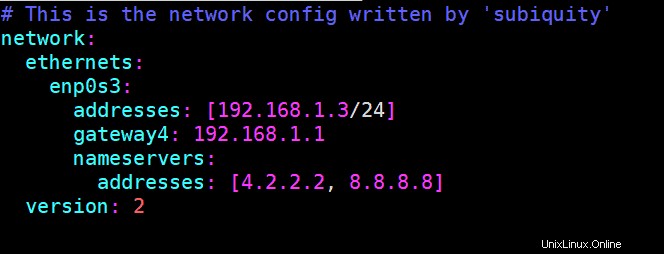
Jalankan “netplan apply . berikut ini ” untuk membuat perubahan di atas menjadi efek.
[email protected]:~$ sudo netplan apply [email protected]:~$
Sekarang jalankan “ip addr show ” dan “tampilan rute ip ” perintah untuk melihat alamat ip dan detail rute.
[email protected]:~$ ip add show [email protected]:~$ ip route show
Output dari perintah di atas akan terlihat seperti di bawah ini,
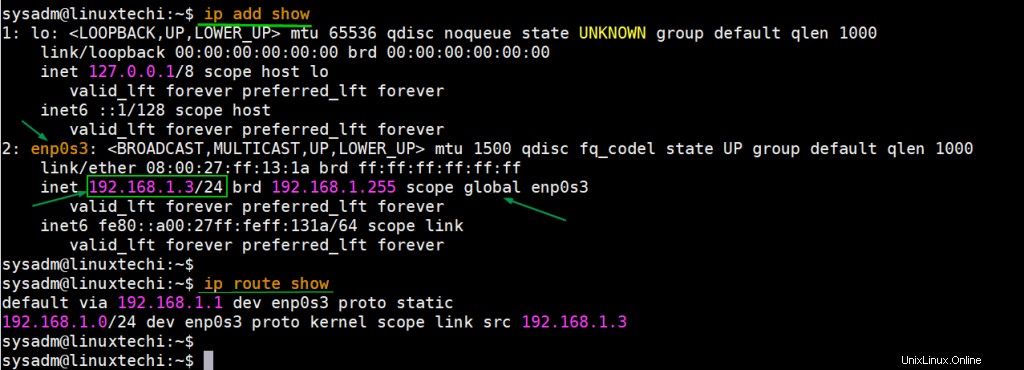
Sempurna, keluaran mengonfirmasi bahwa IP Statis telah berhasil ditetapkan pada antarmuka 'enp0s3 '. Bahkan jika kita me-reboot server, alamat ip ini akan konsisten.
Sekarang, mari kita pindah ke desktop Ubuntu 20.04 LTS.
Tetapkan Alamat IP Statis di Desktop Ubuntu 20.04 LTS
Konfigurasi jaringan di desktop Ubuntu dikendalikan oleh manajer jaringan. Mengkonfigurasi alamat ip statis di desktop Ubuntu 20.04 sangat mudah. Masuk ke lingkungan desktop Anda dan klik ikon jaringan lalu pilih setelan berkabel.
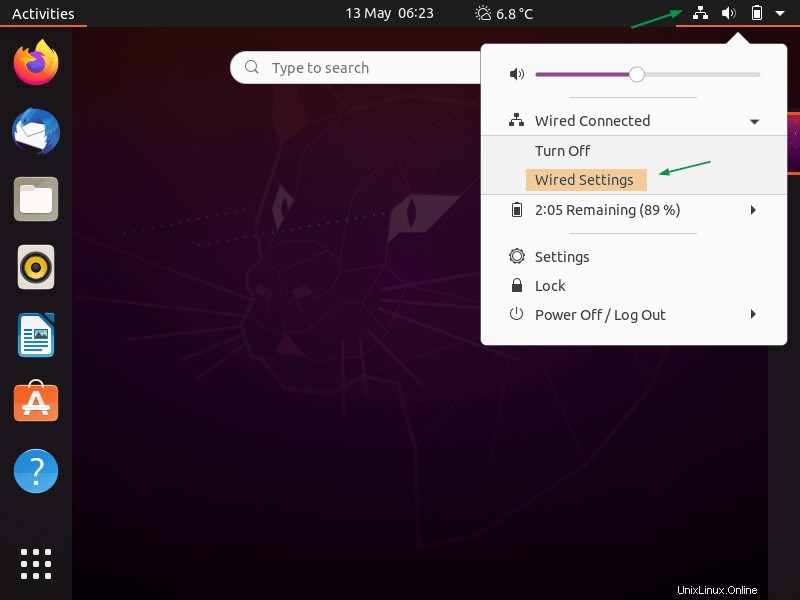
Di jendela berikutnya, Klik ikon 'gear box' di bawah opsi berkabel,
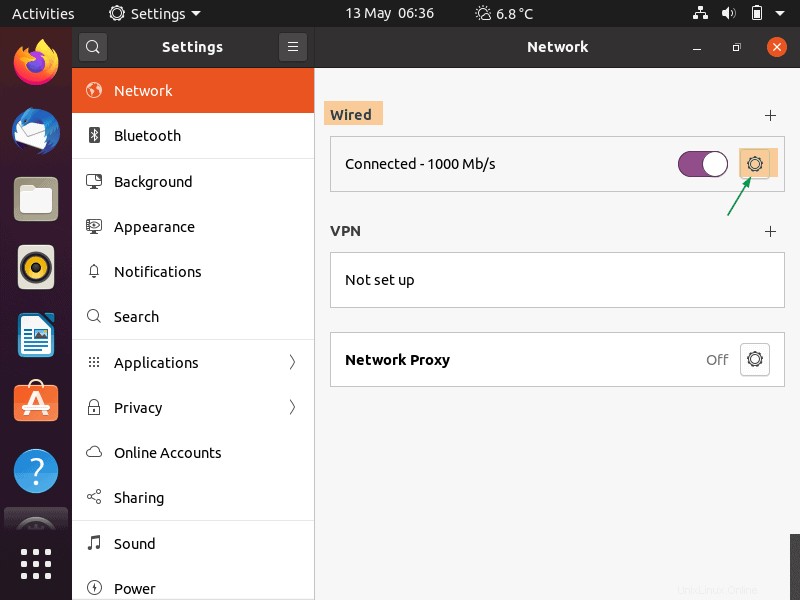
Di jendela berikutnya, Pilih Tab IPV4 lalu pilih Manual dan tentukan detail IP seperti alamat IP, netmask, gateway, dan IP Server DNS.
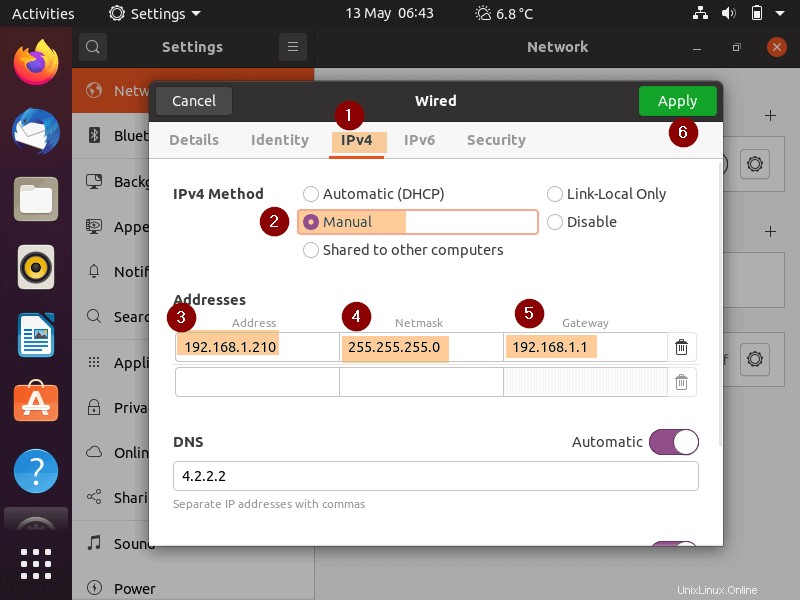
Klik Terapkan untuk menyimpan perubahan ini dan kita harus menonaktifkan dan mengaktifkan antarmuka sekali untuk menetapkan alamat ip ke antarmuka.
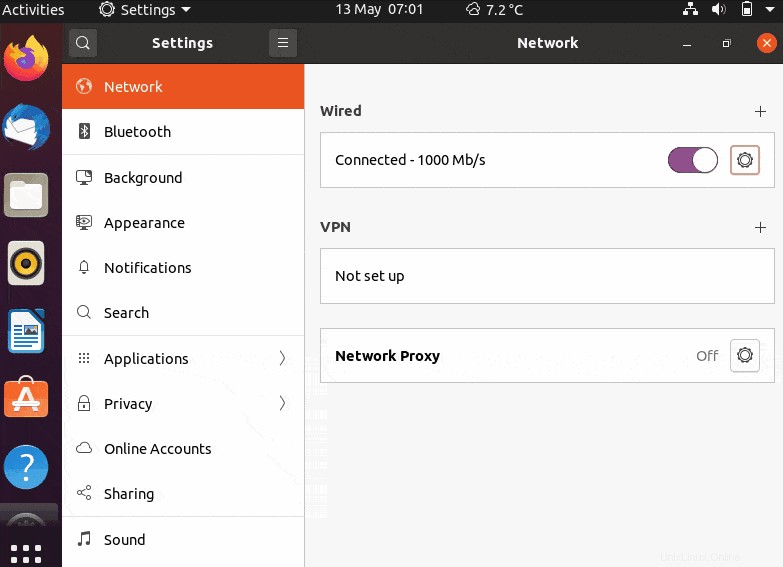
Setelah Anda mengaktifkan dan menonaktifkan antarmuka, maka IP statis harus ditetapkan ke antarmuka, kami dapat memverifikasi dengan melihat Tab Detail dari Setelan Kabel.
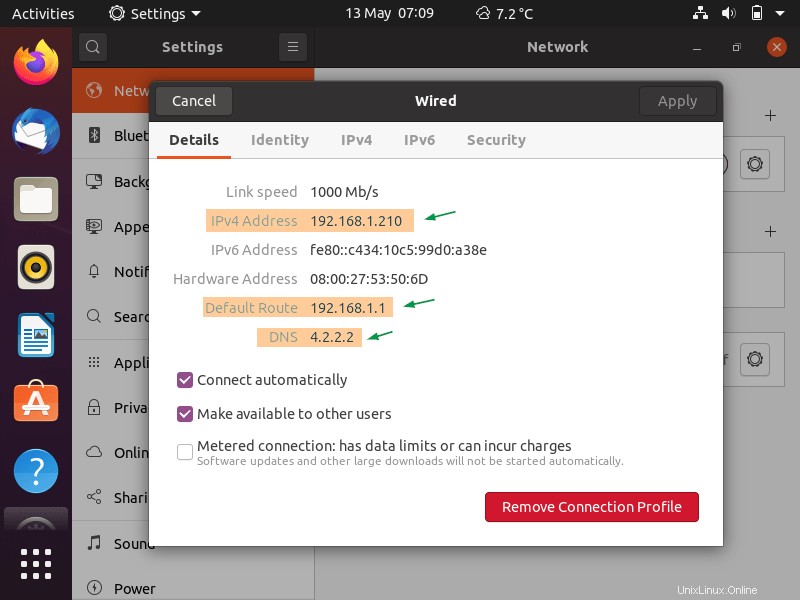
Sempurna, di atas menegaskan bahwa alamat ip statis telah berhasil ditetapkan ke antarmuka. Ini menyimpulkan artikel; Saya harap langkah-langkah ini membantu Anda mengonfigurasi Alamat IP statis di server dan desktop Ubuntu 20.04 LTS Anda. Silakan bagikan umpan balik dan komentar Anda.